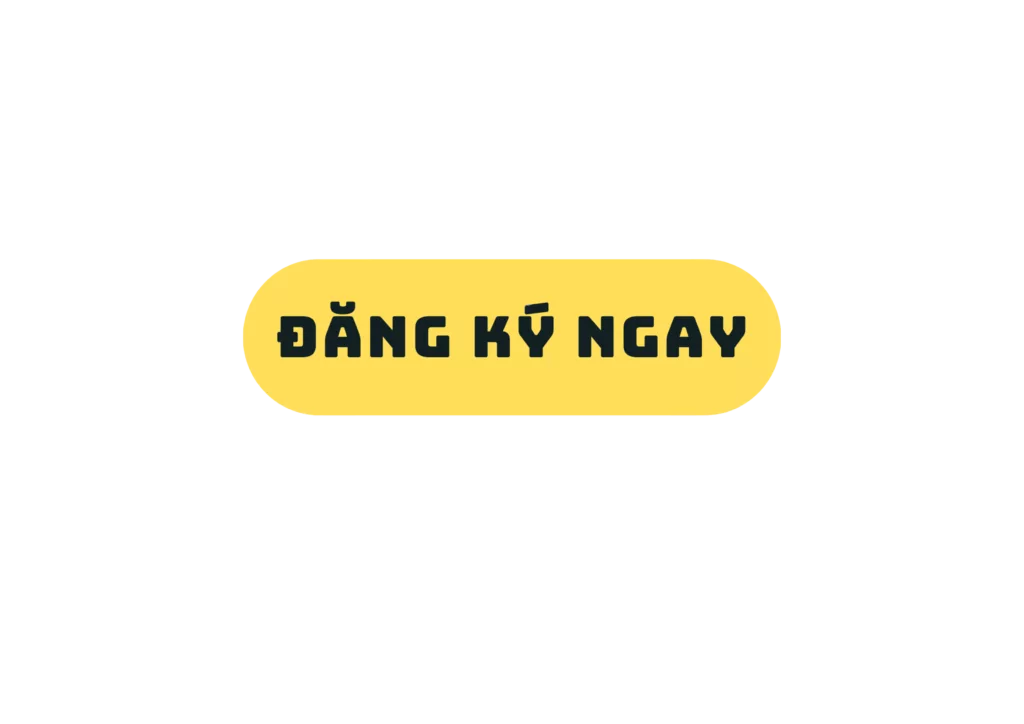Frame rate ảnh hưởng trực tiếp đến chất lượng và cảm xúc của video. Việc điều chỉnh frame rate đúng cách trong phần mềm dựng phim giúp video mượt mà, chuyên nghiệp và phù hợp với từng nội dung. Bài viết dưới đây sẽ phân tích chi tiết các bước thay đổi frame rate trong Premiere Pro, Final Cut Pro, DaVinci Resolve và các phần mềm khác, đồng thời đưa ra những lưu ý quan trọng để bạn làm chủ yếu tố kỹ thuật này. Hãy cùng FPT Arena Multimedia – Hệ thống đào tạo Mỹ thuật đa phương tiện khám phá dưới bài viết sau.
Frame rate là gì và vì sao phải điều chỉnh trong phần mềm dựng phim?
Frame rate (fps – frames per second) là số khung hình được hiển thị trong một giây video. Đây là thông số quyết định cảm giác thị giác của người xem. Một video 24 fps mang lại không khí điện ảnh, trong khi 60 fps tạo cảm giác mượt mà, chân thực.
Trong quá trình quay, không phải lúc nào frame rate cũng thống nhất. Có thể bạn quay một số cảnh ở 24 fps, số khác ở 60 fps để làm slow motion. Chính vì vậy, khi dựng phim, việc điều chỉnh frame rate trong phần mềm là bắt buộc để đồng bộ toàn bộ dự án.
Việc làm chủ fps còn giúp bạn định hình phong cách. Một bộ phim nghệ thuật sẽ khác hoàn toàn với vlog giải trí hay highlight thể thao, chỉ nhờ cách lựa chọn fps phù hợp.
Xem thêm: Cách chọn frame rate phù hợp khi dựng phim và làm video chuyên nghiệp
Các mốc frame rate phổ biến và ứng dụng thực tế
Trước khi đi vào thao tác phần mềm, cần hiểu rõ các mốc fps được dùng phổ biến trong dựng phim:

-
24 fps: Chuẩn mực của điện ảnh. Tạo cảm giác “mơ mộng”, gần với thị giác con người. Hầu hết phim chiếu rạp đều dùng thông số này.
-
25 fps: Thường được sử dụng trong các hệ thống phát sóng châu Âu (PAL).
-
30 fps: Phù hợp với truyền hình, talkshow, livestream, vì mang đến độ mượt cao hơn.
-
50 fps / 60 fps: Thích hợp cho thể thao, video game, vlog chuyển động nhanh.
-
120 fps / 240 fps: Chủ yếu dùng để quay slow motion, tạo hiệu ứng thị giác mạnh.
Việc điều chỉnh fps trong phần mềm giúp bạn tối ưu video theo mục đích: chiếu rạp, truyền hình, YouTube hay TikTok.
Xem thêm: Frame rate là gì? Vì sao nó quan trọng trong chỉnh sửa phim ảnh
Cách điều chỉnh frame rate trong phần mềm dựng phim
Điều chỉnh frame rate trong Adobe Premiere Pro
Premiere Pro là công cụ dựng phim chuyên nghiệp phổ biến nhất hiện nay. Phần mềm này cung cấp nhiều cách thay đổi fps:
-
Cài đặt cho toàn bộ project: Khi tạo New Project → Sequence Settings, bạn có thể chọn fps mặc định cho timeline.
-
Thay đổi fps clip gốc: Nhấn chuột phải vào clip → chọn Interpret Footage → Assume this frame rate. Nhập giá trị fps mong muốn (ví dụ từ 60 fps về 24 fps để làm slow motion).
-
Xuất file theo fps mới: Vào Export Settings → Frame Rate, chọn fps phù hợp với mục đích (24 fps cho phong cách điện ảnh, 30 fps cho YouTube, 60 fps cho game).
Điểm mạnh của Premiere là khả năng xử lý linh hoạt. Bạn vừa có thể dựng nhiều fps khác nhau trong một project, vừa dễ dàng xuất ra phiên bản cuối cùng đồng bộ.
Điều chỉnh frame rate trong Final Cut Pro
Final Cut Pro được nhiều editor dùng Mac lựa chọn vì hiệu suất mượt. Phần mềm này có đặc điểm:
-
Tự động nhận diện fps: Timeline sẽ mặc định theo fps của clip đầu tiên được kéo vào.
-
Chỉnh thủ công: Vào Modify → Project Properties → Frame Rate, bạn có thể đổi fps (23.98, 25, 30, 50, 60 fps).
-
Hạn chế: Sau khi đã dựng nhiều cảnh, việc đổi fps toàn project sẽ gặp khó khăn. Do đó, bạn nên xác định fps chuẩn ngay từ lúc bắt đầu.
Final Cut Pro thích hợp cho người làm nội dung nhanh gọn, cần sự đồng bộ giữa quay và dựng.
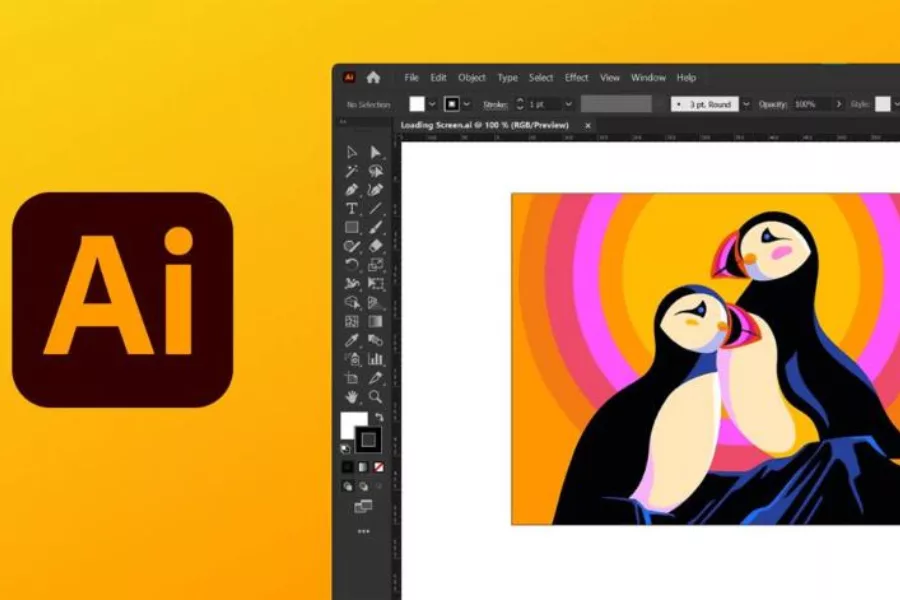
Điều chỉnh frame rate trong DaVinci Resolve
DaVinci Resolve nổi tiếng với khả năng chỉnh màu, nhưng cũng mạnh mẽ trong xử lý fps:
-
Cài đặt timeline fps: Vào Project Settings → Master Settings → Timeline Frame Rate.
-
Điều chỉnh clip riêng lẻ: Nhấn chuột phải vào clip → chọn Clip Attributes → Video Frame Rate.
-
Playback vs Export: DaVinci cho phép phân biệt fps khi xem preview và fps xuất file cuối cùng. Điều này giúp editor kiểm soát cả quá trình dựng lẫn sản phẩm hoàn chỉnh.
Ví dụ: bạn có thể dựng ở 24 fps để tối ưu tài nguyên máy tính, nhưng xuất video ở 30 fps cho truyền hình.
Một số phần mềm dựng phim khác
Ngoài ba phần mềm phổ biến, nhiều công cụ khác cũng hỗ trợ chỉnh fps:
-
Sony Vegas Pro: Dễ dùng, cho phép cài đặt fps ngay từ khi tạo project và xuất file.
-
iMovie (Mac): Hạn chế hơn, nhưng vẫn cho phép chỉnh fps khi export.
-
Filmora, Movavi: Phù hợp cho người mới, cung cấp lựa chọn fps cơ bản khi render.
-
Ứng dụng di động (CapCut, Kinemaster): Hỗ trợ fps từ 24 đến 60 fps, phù hợp dựng video ngắn cho TikTok, YouTube Shorts.
Như vậy, dù bạn dùng phần mềm nào, fps luôn là yếu tố quan trọng cần kiểm soát.
Xem thêm: Frame rate là gì? Tìm hiểu khái niệm cơ bản trong quay dựng video
Những lưu ý khi thay đổi frame rate
Điều chỉnh fps không đơn thuần chỉ là thay số, mà cần tính toán kỹ:
-
Đồng bộ ngay từ đầu: Hãy xác định fps của toàn bộ dự án trước khi dựng. Trộn nhiều fps khác nhau có thể gây hiện tượng giật hình.
-
Không “tăng fps ảo”: Từ 24 fps nâng lên 60 fps bằng phần mềm không giúp mượt hơn, chỉ tạo ra khung hình giả. Muốn slow motion đẹp, hãy quay ở fps cao ngay từ đầu.
-
Âm thanh đi kèm: Khi thay đổi fps, chú ý đồng bộ âm thanh. Nếu không, giọng nói sẽ bị méo, nhạc bị lệch nhịp.
-
Dung lượng và sức mạnh máy tính: Video fps cao (60 fps, 120 fps) sẽ nặng gấp đôi, gấp ba so với 24 fps. Bạn cần cấu hình đủ mạnh để xử lý.
Frame rate và yếu tố sáng tạo
Điều chỉnh fps không chỉ là kỹ thuật mà còn là công cụ sáng tạo:
-
Slow motion kịch tính: Quay ở 120 fps rồi phát ở 24 fps.
-
Phong cách điện ảnh: Quay ở 24 fps để tạo cảm giác gần gũi với phim chiếu rạp.
-
Vlog chân thực: Dùng 60 fps để tái hiện chuyến đi du lịch hoặc hoạt động ngoài trời.

-
Hiệu ứng nghệ thuật: Giảm fps xuống 15 hoặc 12 để tạo cảm giác hoài cổ, giống phim cũ.
Mỗi quyết định thay đổi fps trong phần mềm dựng phim đều mang lại một phong cách khác nhau, thể hiện cái “chất” riêng của người làm phim.
Bảng so sánh thao tác điều chỉnh fps trong các phần mềm
| Phần mềm | Chỉnh fps cho project | Chỉnh fps clip riêng | Xuất file fps khác | Ghi chú quan trọng |
|---|---|---|---|---|
| Adobe Premiere Pro | Sequence Settings | Interpret Footage | Export Settings | Linh hoạt, dễ kết hợp nhiều fps |
| Final Cut Pro | Project Properties | Hạn chế | Xuất theo fps gốc | Nên chọn fps từ đầu |
| DaVinci Resolve | Master Settings | Clip Attributes | Export Settings | Tách biệt playback & export fps |
| Sony Vegas Pro | Project Properties | Properties clip | Render Settings | Dễ dùng, nhiều lựa chọn fps |
| CapCut/Kinemaster | Export Settings | Không nhiều tùy chọn | 24–60 fps | Hợp cho video ngắn |
Frame rate là yếu tố cốt lõi trong dựng phim. Việc điều chỉnh fps trong phần mềm không chỉ đảm bảo video mượt mà, đồng bộ mà còn mang lại phong cách nghệ thuật riêng. Mỗi phần mềm có cách thao tác khác nhau, nhưng nguyên tắc chung là: xác định fps từ đầu, không “tăng fps ảo”, và tận dụng fps như một ngôn ngữ kể chuyện.
Hệ thống đào tạo Mỹ thuật đa phương tiện FPT Arena Multimedia tuyển sinh năm 2025

Hệ thống đào tạo Mỹ thuật đa phương tiện FPT Arena Multimedia tuyển sinh năm 2025
Chương trình đào tạo
- Khoá học Kỹ năng Thiết kế Mỹ thuật đa phương tiện (AMSP) – 2 năm 4 học kỳ
- Khóa học Thiết kế Game và Hoạt hình 3D (AP3DAGA) – 2 năm 4 học kỳ
- Khóa học Graphic Design & Web Design – 1 năm
- Khoá học Art & Web Design – 1 năm
- Khoá học Film Making & Game Design – 1 năm
- Khoá học 3D Modeling & Animation – 1 năm
- Khóa học Diploma in Film Making & Game Design – 1 năm
- Khóa học Graphic Design – 6 tháng
Hình thức tuyển sinh
Chỉ cần tốt nghiệp THCS
Đối tượng tuyển sinh
Thí sinh thuộc một trong các đối tượng sau sẽ đủ điều kiện trở thành sinh viên của FPT Arena Multimedia:
- Học sinh THPT/GDTX
- Sinh viên
- Người đi làm
- Bộ đội xuất ngũ & Dân quân tự vệ
Hồ sơ nhập học
- 01 phiếu đăng ký học theo quy định của trường, học sinh có thể điền trực tiếp Ở ĐÂY. Hoặc đến nhận tại văn phòng tuyển sinh trên toàn quốc.
- 01 Bản sao công chứng nhân dân/ căn cước công dân
- 01 Bản sao công chứng bằng tốt nghiệp THCS
Lưu ý:
- Thí sinh bắt buộc phải bổ sung đầy đủ bản cứng các giấy tờ trong vòng 30 ngày kể từ ngày nhập học tập trung.
- Trường hợp hỗ trợ giấy chứng nhận tốt nghiệp tạm thời, thí sinh phải bổ sung bản sao công chứng tốt nghiệp THPT trong vòng 2 học kỳ đầu tiên.